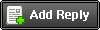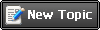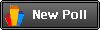| NEW | Дата: Понедельник, 31.01.2011, 14:25 | Сообщение # 1 |
 Сержант
Группа: Администраторы
Сообщений: 20
Статус: Offline
| Лезвие
1.В окне проекции выбираем Вид Сверху (Top) «клавиша - T»
2.Для построения формы лезвия, я построю его контур Сплайном (Create->Shapes->Line), причем только половинку.
3.В итоге должна получится приблизительно такая форма (рис1)

4.Далее переходим на уровень редактирования вершин (вторая закладка стека модификаторов). Далее правый клик на точке, из раскрывающегося меню выбираем , для 1, 2 точке – Bezier Corner , для 3 – Bezier, и перетягивая за зеленые квадратики выбираем им нужное положение, так что бы сделать плавную «заточку»
5.Необходимо сделать копию нашего сплайна, для этого выбираем уровень редактирования на уровне кривых (Spline) Выбираем на наш контур и клацаем на кнопочку Mirror (выкладка Geometry) при активном флажке Copy, созданную копию перемещаем так что бы крайние вершины совпали и получили форму лезвия (рис 2)

6.Выбираем в стеке модификаторов Bevel, с такими настройками (рис 3)

Значения могут отличаться, для разных моделей, они предназначены для определения уровня выдавливания, не забываем убрать галочку с параметра Capping напротив Start (это уберет начальный полигон, который будет нам мешать при склеивании копий)
7.Правый клик на модели из выпадающего меню Convert to Editable poly.
8.Теперь необходимо немного уточнить основание меча, выберите вершины как показано на рисунке и перетяните их вниз, так что бы получить ровное основание (рис 4А), так же мне пришлось сделать несколько разрезов (правый клик>Cut) (рис 4Б и В)

9.Выделите все вершины острия, и перетяните вверх, удлиняя тем самым лезвие. Потом выбрав секущую плоскость (Slice plane) делаю несколько разрезов по всей длине лезвия эти вершины понадобятся для сглаживания(рис 5).

10.Теперь включаем NURMS subdivision, с параметром iteration = 2 и видим что все острые края стали сглаженными, в некоторых случаях это хорошо, но не для «заточенных» вершин нашего лезвия. Что бы «заострить» вершины выделим необходимые с зажатым Ctrl, и применим к ним фаску «Chamfer» как показано на рисунке(то же самое я сделал и для внутренних граней внутреннего выреза меча)

11.Применяем модификатор Mirror в стеке модификаторов (Ставим галочку на против отражения по оси Z и галочку напротив Copy) получаем вторую половину лезвия меча. (рис7)


12. Масштабируем по вкусу.
13.Вот в общем то на этом и остановимся, в следующем уроке я постараюсь рассказать, как отмоделировать гарду и рукоятку меча.

Гарда
В этом уроке попробую описать, моделировку рукоятки и гарды меча, можно было бы сделать простенькую фиговинку, но хочется описать еще пару методик моделинга…В частности (простите, если не так назову, но привык к таким названиям) построение модели экструдингом по пути, применении модификатора Lathe.
Нус приступимс…
1.У нас уже есть готовая моделька лезвия, скроем её дабы она нам не мешалась (а если машина слабая, то и не тормозила), правый клик на модели, из выпадающего меню Hide (модель исчезла, но не удалилась, для отображения правый клик – Unhide All/by Name)
2.Создаем Tube с параметрами как на рисунке (рис), далее правый клик Convert to Editable Poly.Выделяем средний ряд полигонов на верхушке нашей трубы и применяем Extrude с параметрами -10, это вдавит полигоны внутрь.

3.Теперь в окне проекции Top, выберем половину нашей модели и удалим (просто обводите полигоны и нажимаете Del). Делаем зеркальную копию полученного с параметрами как показаны на рисунке. Это позволит нам создать копию с подчинением, то есть на одной модели меняем что-то - на другой так же меняется это очень облегчит моделировку.


4.Приведем в порядок вершины для дальнейшей моделировки, выделим вершины показанные на рисунке и «разведем» их в стороны (воспользуйтесь масштабированием, это позволит раздвинуть равномерно).

5.Как показано на рисунке строим сплайн, далее переключаемся на уровень редактирования полигонов, и выбираем Extrude along spline (выдавливание произойдет по заданному пути), выставляем значения согласно рисунка….. Немного повозившись и построив несколько сплайнов получил вот такое…

6.Моделировка не может всегда происходить по заданным параметрам, поэтому время от времени придется уточнять положение вершин, в данном случае нам необходимо получить желобок на рогах гарды, выставляем вершины по контуру будущего желобка и применяем модификатор Extrude с параметрами как на рисунке

7.Если посмотреть на нашу модель в профиль, то видим – что больно она уж тоненькая, для этого масштабируем её по оси Z. Далее как и в уроке с мечем включаем NURMS subdivision с разбивкой 2. и получаем гладкую пластмаску…на форуме я встретил вопрос «как добиться, четкости граней после сглаживания », вот и сделаем грани нашей «гарды более четкими». Все очень просто, выбираем нужные нам грани, и применяем фаску (chamfer) с минимальным значением (рис)

8.Теперь склеим модель, если помните одна половинка у нас подчиняется другой и поэтому мы никак не сможем присоединить, что бы сделать уникальной часть, необходимо нажать под стеком модификаторов кнопку Make Unique (рис). Теперь присоединим модель 1 к модели 2, для этого нажмем вначале на кнопку Attach затем на саму присоединяемую модель, далее выбираем все точки по линии нашего разреза и нажимаем на кнопку Weld (склеивание), если все выполнили верно, и модель склеилась, то при сглаживании не будет виден переход. Точки склеиваются согласно указанному расстоянию, если оно сильно большое то не произойдет слияния, просто уменьшите расстояние между точками масштабированием или увеличьте границы склеивания. Если есть желание можете сделать и фаску граней кольца оно станет более четким.

9.Теперь рукоятка. Она состоит из 3х элементов переход гарды в рукоять, рукоять, и концевая часть (той что можно ф лоп больно) Для моделировки Переходной части построим сплайн как показано на рисунке и применим к нему модификатор Lathe (вращение), настроив правильное отображение(в выкладках модификатора) «сплюсним» и поместим полученную форму на законное место. (рис)

10.Немного промоделировав получил вот такое (рис)


Рукоять
В этой части урока как просто и быстро можно сделать рукоять «замудренной» формы, не использую дисплейса и бампа
1.Для того что бы лишний раз не перегружать систему – скроем лезвие и гарду (Hide All) и приступим к моделировке рукояти.
2.Создадим цилиндр с параметрами как на рисунке и расположением. Для этого достаточно создать один цилиндр и зажав Shift перетаскивать в сторону – тем самым создавая копии. В верхней панели выберем Group -> Group тем самым объединим наши объекты в группу для более простой моделировки.

3.Применим к группе модификатор Twist (Кручение), потом создадим зеркальную копию по оси X, должно получиться как на рисунке.

4.Обьединяем все наши полученные обьекты в группу.Применим в стеке модификаторов FFD (Cyl) (модификатор пространственной деформации), он позволит нам редактировать объекты согласно сети деформации, которая появилась вокруг фигуры. Выставим количество вершин (Set Number of Points) 4x6x6, нажав на «+» напротив надписи модификатора выберем Control Points. Тепtрь выделяя горизонтально вершины масштабируем их до получения желаемого результата.

5.Низ рукояти я сделаю при помощи Spline (не забываем про острые углы – их можно сгладить при помощи Fillet), построив линию, как на рисунке, применяем Lathe (Вращение) и выставляем центральную ось вращения согласно центру рукояти.

6.Дальше дело вашей фантазии, Конвертаем в полигоны (Convert to Poly) и делаем что душе угодно, я ,например, сделал по принципу экструдии по сплайну. Получил вот такой наконечник.

7.Теперь помещаем цилиндр в центр рукояти, на «решетчатой» части применяем Mesh Smooth, на рукояти включаем сглаживание по NurmS. Вот что получил я.
 Уроки взяты с сайта http://3d.demiart.ru/:
1. Лезвие
2. Гарда
3. Рукоять
Автор: SirWolf


|
| |
| |